主頁 > 紙張處理 > 放入紙張 > 將紙張放入多功能進紙匣 (MP 紙匣) > 將長紙放入多功能進紙匣
將長紙放入多功能進紙匣
使用多功能進紙匣時,在多功能進紙匣中一次僅裝入一張長紙。
- 使用多功能進紙匣長紙 (寬度:88.9 ~ 297 mm / 高度:431.9 ~ 1200 mm)。
- 請僅在從電腦列印或使用 AirPrint 列印時使用長紙。請勿使用長紙複印或傳真。
- 如果[檢查紙張]設定設為[開]且您將紙張裝入多功能進紙匣,液晶螢幕上將會顯示訊息,允許您變更紙張尺寸和紙張類型。
- 當您將不同尺寸的紙張放入紙匣時,必須同時變更機器中或電腦上的紙張尺寸設定。
如果已在印表機驅動程式 (Windows) 中或機器上設定自動紙匣選擇,上述操作將讓機器能夠自動從對應的紙匣進紙。
- 提醒
-
為防止灰塵進入機器內,不使用多功能進紙匣時務必將其關閉。
- 打開多功能進紙匣。
- 重要事項
- 裝入長紙時,切勿向上拉紙張支撐板,以免損壞紙張。

- 輕輕按住並滑動多功能進紙匣的紙張調整器,以符合要使用的紙張寬度。
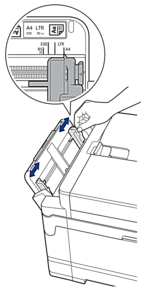
- 在多功能進紙匣中只放入一張紙,列印面朝上。用雙手將一張紙推入多功能進紙匣,直到紙張前端碰觸到進紙滾軸。
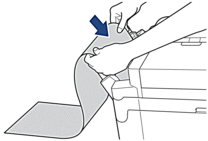

如果將紙張裝入多功能進紙匣時出現問題,請向機器後部推釋放桿 (1),然後裝入紙張。
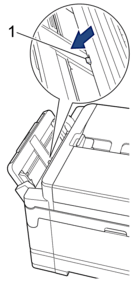
- 用雙手輕輕滑動多功能進紙匣的紙張調整器,以符合紙張尺寸。
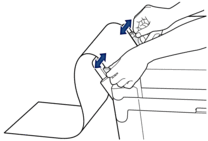
- 重要事項
- 無論何時,切勿在多功能進紙匣中放入兩張或以上的長紙。否則可能會導致卡紙。列印多個頁面時,請等到觸控式螢幕上顯示訊息提示您放入下一張時再放入下一張紙。
- 拉出紙張支撐板 (1) 直到其卡入定位,然後展開出紙托盤 (2)。

 將長紙裝入多功能進紙匣中時,列印後機器會抓住列印頁以免其滑落。列印完成時,取出列印頁面,並按[OK]。
將長紙裝入多功能進紙匣中時,列印後機器會抓住列印頁以免其滑落。列印完成時,取出列印頁面,並按[OK]。 - 將紙張尺寸設定變更為[使用者定義尺寸],然後使用機器觸控式螢幕輸入實際尺寸。

確保列印完成後再關閉多功能進紙匣。
此頁對您有幫助嗎?



